Infrastrukturdashboard
Die Integritätswerte für Ihre Komponenten finden Sie auf der Seite Infrastrukturüberwachung. Diese Ergebnisse helfen dabei, Probleme in Bezug auf Ihre Infrastruktur proaktiv zu analysieren und zu beheben.
Sie können die Seite Infrastrukturüberwachung nach folgenden Kriterien filtern:
- Hostname — Wählen Sie den Hostnamen
- Erreichbarkeit — Wählen Sie das Kontrollkästchen Hoch (Server ist erreichbar) oder Heruntergefahren (Server ist nicht erreichbar)
- Fehler — Wählen Sie das Kontrollkästchen “Nur Fehler anzeigen” aus.
Verwenden Sie die Option Spalten verwalten, um die Daten auszuwählen, die in Ihrem Dashboard angezeigt werden sollen.
Integritätsmetriken für den Provisioning Service
Klicken Sie auf die Registerkarte Infrastruktur und wählen Sie dann Provisioning Service aus. Das Infrastrukturdashboard für Provisioning Service wird angezeigt:
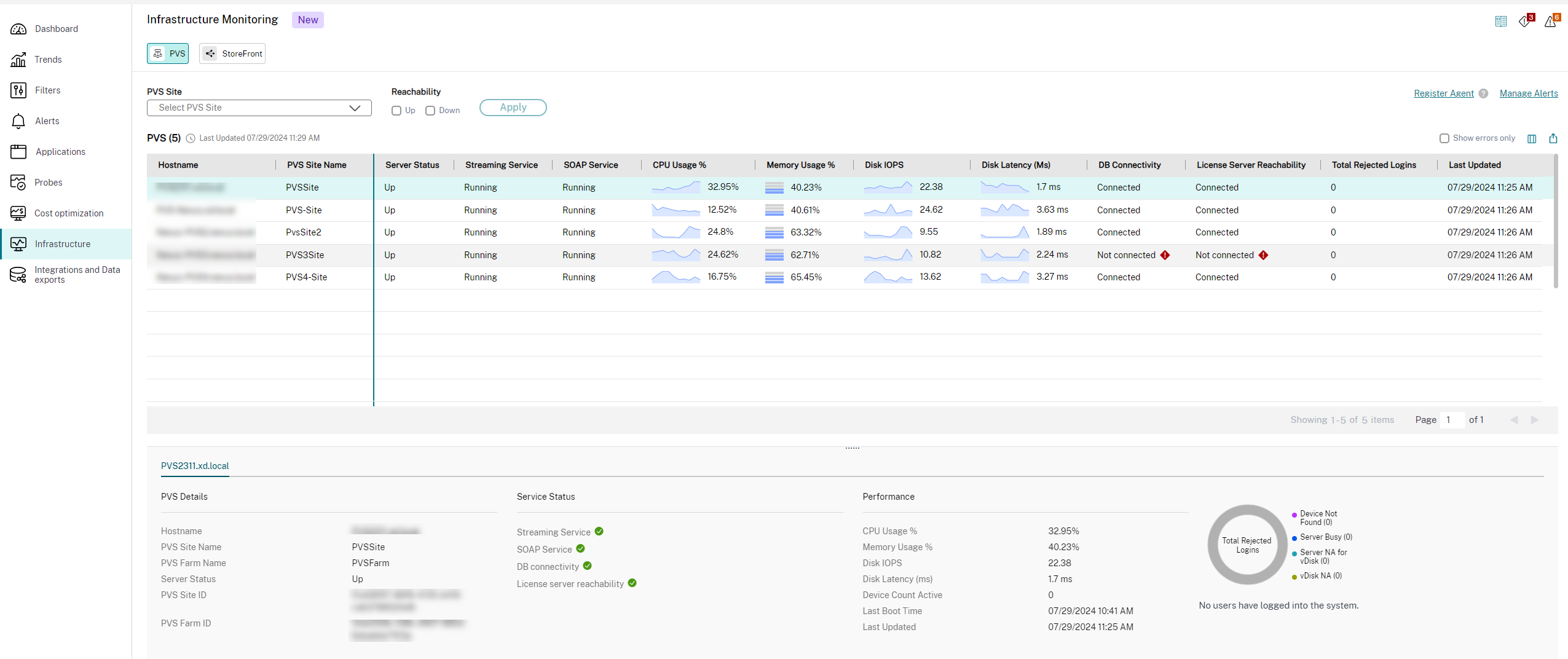
Die folgenden Details werden für Provisioning Service-Server überwacht:
| Kategorie | Metriken | Beschreibung |
|---|---|---|
| Erreichbarkeit
|
Hostname | Der Name der Provisioning Service-Maschine, auf der Citrix Infrastructure Monitor installiert ist. Diese Metrik ist ein Zeichenkettenwert. |
| Name der Provisioning Service-Site | Der Name der Provisioning Service-Site. Diese Metrik ist ein Zeichenkettenwert. | |
| Name der Provisioning Service-Farm | Der Name der Provisioning Service-Farm. Diese Metrik ist ein Zeichenkettenwert. | |
| Site-ID des Provisioning Service | Zeigt die Site-ID des Provisioning Service-Servers an. Diese Metrik ist ein Zeichenkettenwert. | |
| ID der Provisioning Service-Farm | Zeigt die Farm-ID des Provisioning Service-Servers an. Diese Metrik ist ein Zeichenkettenwert. | |
| Serverstatus | Zeigt den Erreichbarkeitsstatus des angegebenen Servers an. Mögliche Werte sind Hochgefahren, Heruntergefahren und Unbekannt. | |
| Zeitpunkt des letzten Starts | Zeigt die Uhrzeit an, zu der der Provisioning Service-Server zuletzt gestartet wurde. | |
| Zuletzt aktualisiert | Zeigt die Uhrzeit an, zu der die Daten vom Provisioning Service-Server erfasst wurden. | |
| Abhängige Dienste
|
Streamingdienst | Zeigt den Status des Streamingdienstes an. Diese Metrik zeigt den Status der Windows-Dienste an. Die möglichen Werte sind: Nicht ausgeführt, Wird ausgeführt, Nicht installiert und n/a (mit Hilfesymbol). |
| SOAP-Dienst | Zeigt den Status des Simple Object Access Protocol (SOAP) -Dienstes an. Diese Metrik zeigt den Status der Windows-Dienste an. Die möglichen Werte sind: Nicht ausgeführt, Wird ausgeführt, Nicht installiert und n/a (mit Hilfesymbol). | |
| DB-Konnektivität | Zeigt den Status der Datenbankkonnektivität an. Wenn Sie einen Citrix Provisioning-Server Version 2402 oder früher verwenden, wird möglicherweise ein unbekannter Fehler angezeigt. Die möglichen Werte sind Nicht verbunden, Verbunden, Unbekanntund n/a (mit Hilfesymbol). | |
| Erreichbarkeit des Lizenzservers | Zeigt an, ob der Lizenzserver erreichbar ist oder nicht. Wenn Sie die Citrix Provisioning-Serverversion 2402 oder früher verwenden, wird möglicherweise ein unbekannter Fehler angezeigt. Die möglichen Werte sind Nicht verbunden, Verbunden, Unbekanntund n/a (mit Hilfesymbol). | |
| Ressourcenauslastung
|
CPU-Nutzung % | Zeigt die CPU-Auslastung in Prozent in einem Liniendiagramms an. Der angezeigte Wert ist der letzte Wert am Ende der letzten 5 Minuten. |
| Durchschn. CPU % | Zeigt den durchschnittlichen CPU-Prozentsatz des Provisioning Service-Servers an, aggregiert in den letzten 10 Minuten. | |
| Max. CPU-Last (%) | Zeigt den CPU-Spitzenprozentsatz des Provisioning Service-Servers in den letzten 5 Minuten an. | |
| Speichernutzung % | Zeigt die Speicherauslastung in Prozent in einem Stapeldiagramm an. Der angezeigte Wert ist der letzte Wert am Ende der letzten 5 Minuten. | |
| Durchschnittlicher Arbeitsspeicher % | Zeigt den durchschnittlichen Speicherprozentsatz des Provisioning Service-Servers an, aggregiert in den letzten 10 Minuten. | |
| Max. Speicher % | Zeigt den maximalen Speicherprozentsatz des Provisioning Service-Servers in den letzten 5 Minuten an. | |
| Datenträger-IOPS | Zeigt den Eingabe- und Ausgabewert des Datenträgers in einem Liniendiagramm an. | |
| Durchschnittliche Datenträger IOPS % | Zeigt die durchschnittlichen Datenträger-IOPS des Provisioning Service-Servers an, aggregiert in den letzten 10 Minuten. | |
| Spitzenwert Datenträger-IOPS % | Zeigt den IOPS-Spitzenprozentsatz des Provisioning Service-Servers in den letzten 10 Minuten an. | |
| Datenträgerlatenz (ms) | Zeigt den Latenzwert des Datenträgers in einem Liniendiagramm an. | |
| Durchschnittliche Datenträgerlatenz % | Zeigt die durchschnittliche Datenträgerlatenz des Provisioning Service-Servers an, aggregiert über die letzten 10 Minuten. | |
| Maximale Datenträgerlatenz % | Zeigt den Prozentsatz der maximalen Datenträgerlatenz des Provisioning Service-Servers in den letzten 5 Minuten an. | |
| Auswirkung
|
Gesamtzahl abgelehnter Anmeldungen | Die Gesamtzahl der fehlerhaften Anmeldungen geteilt durch die Gesamtzahl der Anmeldeversuche. |
| Device Count Active | Zeigt die Gesamtzahl der aktiven Geräte auf dem Provisioning Service-Server an. Diese Metrik ist ein Ganzzahlwert. |
StoreFront-Integritätsmetriken
Klicken Sie auf die Registerkarte Infrastruktur und wählen Sie dann StoreFront aus. Das Infrastrukturdashboard für StoreFront wird angezeigt:
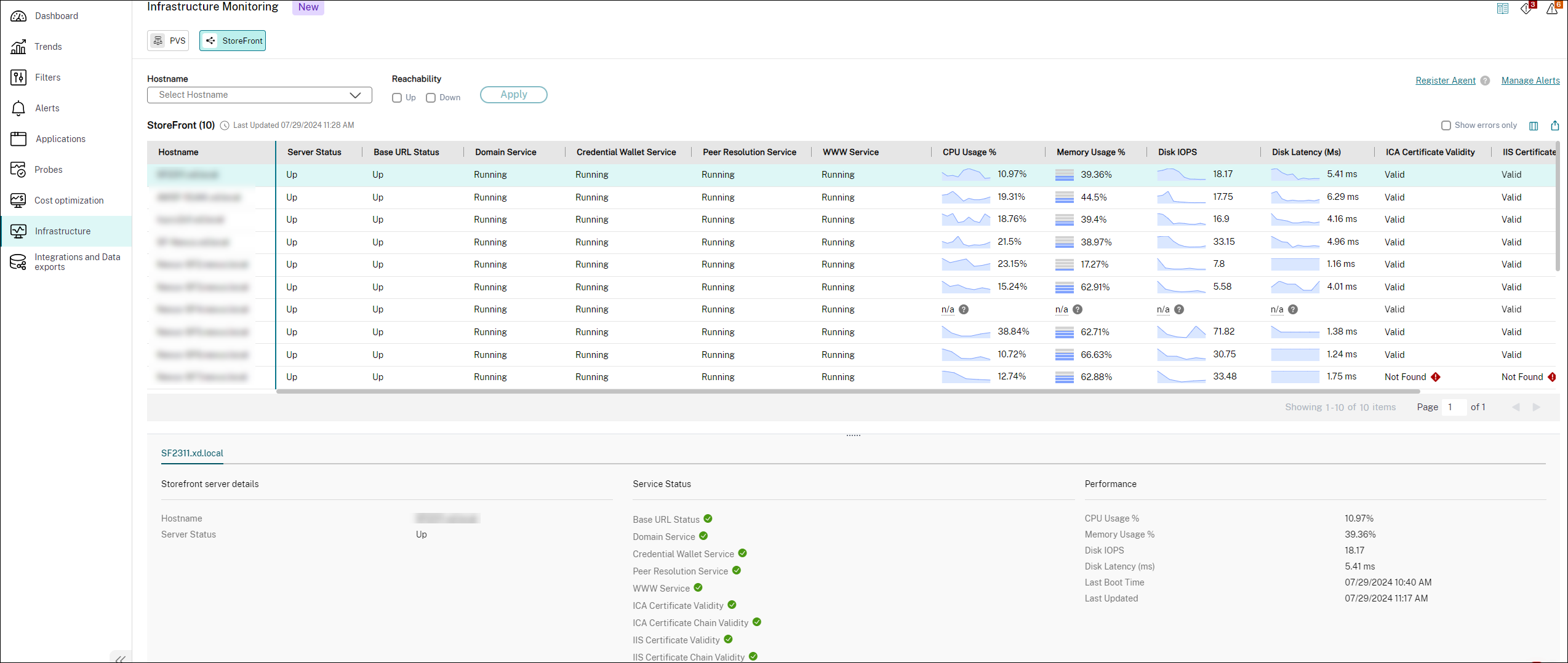
Die folgenden Details werden für StoreFront-Server überwacht:
| Kategorie | Metriken | Beschreibung |
|---|---|---|
| Erreichbarkeit
|
Hostname | Zeigt den Namen des StoreFront-Servers an. Diese Metrik ist ein Zeichenkettenwert. |
| Serverstatus | Zeigt den Status des StoreFront-Servers an. Diese Metrik zeigt den Status der Windows-Dienste an. Die möglichen Werte sind: Nicht ausgeführt, Wird ausgeführt, Nicht installiert und n/a (mit Hilfesymbol). | |
| Status der Basis-URL | Zeigt den Zustand der Basis-URL an. Wenn der HTTP-Statuscode 200 ist, lautet der Status UP. Andernfalls lautet der Wert Down. | |
| Zeitpunkt des letzten Starts | Zeigt die Uhrzeit an, zu der der StoreFront-Server zuletzt gestartet wurde. | |
| Zuletzt aktualisiert | Zeigt die Uhrzeit an, zu der die Daten vom StoreFront-Server erfasst wurden. | |
| Abhängige Dienste
|
Domänendienst | Zustand des Windows-Dienstes, der als Domänendienst benannt ist. Diese Metrik zeigt den Status der Windows-Dienste an. Die möglichen Werte sind: Nicht ausgeführt, Wird ausgeführt, Nicht installiert und n/a (mit Hilfesymbol). |
| Credential Wallet-Dienst | Dieser Dienst ist ein Windows-Dienst, der zum Speichern verschlüsselter Kennwörter verwendet wird. Die möglichen Werte sind: Nicht ausgeführt, Wird ausgeführt, Nicht installiert und n/a (mit Hilfesymbol). | |
| Peerauflösungsdienst | Dieser Dienst ist ein Windows-Dienst, der für die Netzwerkkommunikation zwischen Servergruppen verantwortlich ist und ein Peer-Mesh von StoreFront-Servern bildet. Die möglichen Werte sind: Nicht ausgeführt, Wird ausgeführt, Nicht installiert und n/a (mit Hilfesymbol). | |
| WWW-Dienst | Diese Metrik ist der Webdienst des StoreFront-Servers. Diese Metrik zeigt den Status der Windows-Dienste an. Die möglichen Werte sind: Nicht ausgeführt, Wird ausgeführt, Nicht installiert und n/a (mit Hilfesymbol). | |
| Ressourcenauslastung
|
CPU-Nutzung % | Zeigt die CPU-Auslastung in Prozent in einem Liniendiagramms an. Der angezeigte Wert ist der letzte Wert am Ende der letzten fünf Minuten. |
| Durchschn. CPU % | Zeigt den durchschnittlichen CPU-Prozentsatz des StoreFront-Servers an, aggregiert in den letzten 10 Minuten. | |
| Max. CPU-Last (%) | Zeigt den CPU-Spitzenprozentsatz des StoreFront-Servers in den letzten fünf Minuten an. Dieser Wert hilft bei der Entscheidung über die maximal erforderliche Kapazität für eine CPU. | |
| Speichernutzung % | Zeigt die Speicherauslastung in Prozent in einem Stapeldiagramm an. Der angezeigte Wert ist der letzte Wert am Ende der letzten 5 Minuten. | |
| Durchschnittlicher Arbeitsspeicher % | Zeigt den durchschnittlichen Speicherprozentsatz des StoreFront-Servers an, der in den letzten 10 Minuten aggregiert wurde. | |
| Max. Speicher % | Zeigt den maximalen Speicherprozentsatz des StoreFront-Servers in den letzten 5 Minuten an. | |
| Datenträger-IOPS | Zeigt den Eingabe- und Ausgabewert des Datenträgers in einem Liniendiagramm an. | |
| Durchschnittliche Datenträger IOPS % | Zeigt die durchschnittlichen Datenträger-IOPS des StoreFront-Servers als Float an. | |
| Spitzenwert Datenträger-IOPS % | Zeigt den Spitzenprozentsatz der Datenträger-IOPS des StoreFront-Servers an, aggregiert in den letzten 10 Minuten. | |
| Datenträgerlatenz (ms) | Zeigt den Latenzwert des Datenträgers in einem Liniendiagramm an. | |
| Durchschnittliche Datenträgerlatenz % | Zeigt die durchschnittliche Datenträgerlatenz des StoreFront-Servers aggregiert in den letzten 10 Minuten an. | |
| Maximale Datenträgerlatenz % | Zeigt den Prozentsatz der maximalen Datenträgerlatenz des StoreFront-Servers in den letzten fünf Minuten an. | |
| Auswirkung
|
Gültigkeit des ICA-Zertifikats | Zeigt die Gültigkeit des ICA-Zertifikats an. Die möglichen Werte sind Abgelaufen, Läuft ab, Gültig und Nicht gefunden. |
| Gültigkeit der ICA-Zertifikatskette | Zeigt an, ob die StoreFront-ICA-Zertifikatkette gültig ist oder nicht. Der mögliche Wert ist Ja oder Nein. | |
| Gültigkeit des IIS-Zertifikats | Zeigt die Gültigkeit des IIS-Zertifikats an. Die möglichen Werte sind Abgelaufen, Läuft ab, Gültig und Nicht gefunden. | |
| Gültigkeit der IIS-Zertifikatskette | Zeigt an, ob die StoreFront-IIS-Zertifikatkette gültig ist oder nicht. Der mögliche Wert ist Ja oder Nein. |
Cloud Connector-Integritätsmetriken
Die Cloud Connector-Komponente wird standardmäßig als Teil der Infrastrukturüberwachung hinzugefügt. Die Cloud Connector-Komponente, die mit der Citrix DaaS-Site verbunden ist, wird automatisch zur Überwachung integriert.
Mit diesem Feature können Kunden den Zustand von Cloud Connector im Dashboard zur Infrastrukturüberwachung überwachen und entsprechende Warnmeldungen konfigurieren. Die Warnfunktion ermöglicht es Kundenadministratoren, sich benachrichtigen zu lassen, wenn sich eine der für Cloud Connectors erstellten Richtlinien in der kritischen Phase oder in der Warnphase befindet.
Sie können den erforderlichen Typ Komponente auswählen und die Details werden entsprechend dem ausgewählten Sitenamen angezeigt. Sie können auch den Ressourcenstandort auswählen.
Hinweis
Die Datei
citrixinframonitor.msiist für die Überwachung von Cloud Connectors nicht erforderlich.
Sie können die Infrastrukturdetails sowohl für einzelne Standorte als auch für mehrere Standorte überwachen.
Klicken Sie auf die Registerkarte Infrastruktur und wählen Sie dann Cloud Connector aus. Das Infrastrukturdashboard für Cloud Connector wird angezeigt:
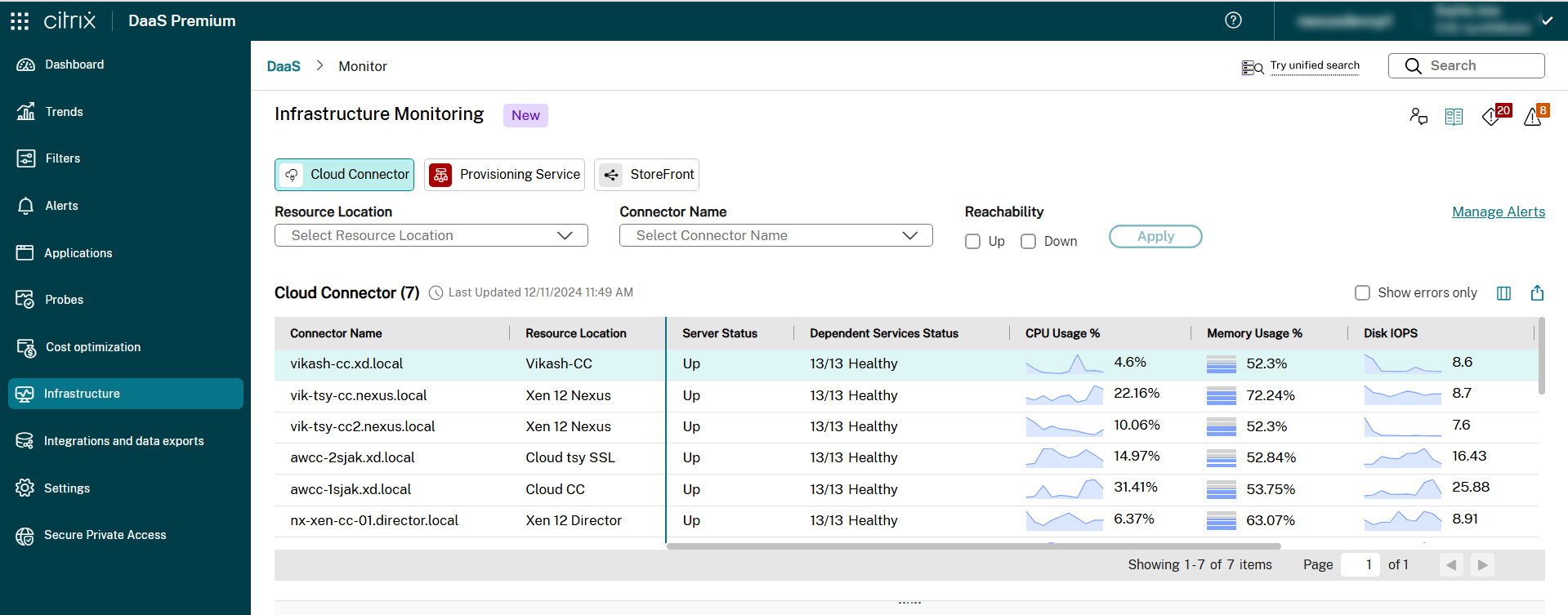
Die folgenden Details werden für Cloud Connector überwacht:
| Kategorie | Metriken | Beschreibung |
|---|---|---|
|
Erreichbarkeit
|
Serverstatus | Zeigt den Erreichbarkeitsstatus des angegebenen Cloud Connectors an. Mögliche Werte sind Ein und Aus. |
| Status des abhängigen Dienstes | Stellt eine Zusammenfassung des Status des Cloud Connector-abhängigen Dienstes bereit. Die möglichen Werte sind 13/13 Ausgeführt (wenn alle Dienste laufen) oder <number of stopped services>/13 nicht ausgeführt (zeigt in der QuickInfo Dienste, die nicht ausgeführt werden). |
|
| Version | Die Version des Cloud Connectors. | |
| Zeitpunkt des letzten Starts | Zeigt die Uhrzeit an, zu der der Cloud Connector zuletzt gestartet wurde. | |
| Zuletzt aktualisiert | Zeigt den letzten Zeitpunkt an, zu dem die Daten vom Cloud Connector erfasst wurden. | |
|
Abhängige Dienste - Diese Metrik zeigt den Status der Windows-Dienste an. Die möglichen Werte sind: Unbekannt, Beendet, Start wird ausgeführt, Beendigung wird ausgeführt, Ausgeführt, Fortsetzen wird ausgeführt, Anhalten wird ausgeführt, Angehalten und Nicht installiert.
|
Citrix Connection Lease Exchange-Dienst | Zeigt den Status des Citrix Connection Lease Exchange-Dienstes an, mit dem Connection Lease-Dateien zwischen der Citrix Workspace-App und Cloud Connector für Servicekontinuität für Workspace ausgetauscht werden können. |
| Citrix AD Provider | Zeigt den Status des Citrix AD Provider-Dienstes an, der es Citrix Cloud ermöglicht, die Verwaltung von Ressourcen zu erleichtern, die den Active Directory-Domänenkonten zugeordnet sind, in denen er installiert ist. | |
| Citrix Agent Discovery | Zeigt den Status des Citrix Agent Discovery-Dienstes an, der Citrix Cloud die Verwaltung der lokalen XenApp- und XenDesktop-Legacy-Produkte von Citrix erleichtert. | |
| Citrix Credential Provider | Zeigt den Status des Citrix Credential Providers an, der das Speichern und Abrufen verschlüsselter Daten verarbeitet. | |
| Citrix NetScaler Cloud Gateway | Zeigt den Status des Citrix NetScaler Cloud Gateway an, das Internetkonnektivität zu lokalen Desktops und Anwendungen bereitstellt, ohne dass eingehende Firewallregeln geöffnet oder Komponenten in der DMZ bereitgestellt werden müssen. | |
| Citrix Agent Logger | Zeigt den Status des Citrix Agent Loggers an, der ein Framework zur Unterstützung der Protokollierung für die Citrix Cloud Connector-Dienste bereitstellt. | |
| Citrix WebRelay Provider | Zeigt den Status des Citrix WebRelay Providers an, mit dem HTTP-Anfragen, die vom WebRelay Cloud-Dienst empfangen wurden, an lokale Webserver weitergeleitet werden können. | |
| Citrix Dienst für hohe Verfügbarkeit | Zeigt den Status des Citrix High Availability Service an, der die Kontinuität des Dienstes bei einem Ausfall eines zentralen Standorts gewährleistet. | |
| Citrix Remote HCL Server | Zeigt den Status des Citrix Remote HCL-Servers an, der die Kommunikation zwischen dem Delivery Controller und den Hypervisors weiterleitet. | |
| Citrix Remote Broker Provider | Zeigt den Status des Citrix Remote Broker Providers an, der die Kommunikation mit einem Remote Broker Service von lokalen VDAs und StoreFront-Servern aus ermöglicht. | |
| Citrix CDF Capture Service | Zeigt den Status des Citrix CDF Capture-Dienstes an, der CDF-Traces von allen konfigurierten Produkten und Komponenten erfasst. | |
| Citrix Config Synchronizer | Zeigt den Status des Citrix Config Synchronizers an, der die Broker-Konfiguration lokal für den Hochverfügbarkeitsmodus kopiert. | |
| Citrix Agent WatchDog | Zeigt den Status des Citrix Agent WatchDogs an, der die lokalen Agents überwacht und aktualisiert (Evergreen). | |
|
Ressourcenauslastung
|
CPU-Nutzung % | Zeigt die CPU-Auslastung in Prozent in einem Liniendiagramms an. Der angezeigte Wert ist der letzte Wert am Ende der letzten 5 Minuten. |
| Durchschnittliche CPU % | Zeigt den durchschnittlichen CPU-Prozentsatz des Cloud Connector-Servers an, aggregiert in den letzten 10 Minuten. | |
| Max. CPU-Last (%) | Zeigt den CPU-Spitzenprozentsatz des Cloud Connector-Servers in den letzten 5 Minuten an. | |
| Speichernutzung % | Zeigt die Speicherauslastung in Prozent in einem Stapeldiagramm an. Der angezeigte Wert ist der letzte Wert am Ende der letzten 5 Minuten. | |
| Durchschnittlicher Arbeitsspeicher % | Zeigt den durchschnittlichen Speicherprozentsatz des Cloud Connector-Servers an, aggregiert in den letzten 10 Minuten. | |
| Max. Speicher % | Zeigt den maximalen Speicherprozentsatz des Cloud Connector-Servers in den letzten 5 Minuten an. | |
| Datenträger-IOPS | Zeigt den Eingabe- und Ausgabewert des Datenträgers in einem Liniendiagramm an. | |
| Durchschnittliche Datenträger-IOPS % | Zeigt die durchschnittlichen Datenträger-IOPS des Cloud Connector-Servers an, aggregiert in den letzten 10 Minuten. | |
| Spitzenwert Datenträger-IOPS % | Zeigt den IOPS-Spitzenprozentsatz des Cloud Connector-Servers in den letzten 10 Minuten an. | |
| Datenträgerlatenz (ms) | Zeigt den Latenzwert des Datenträgers in einem Liniendiagramm an. | |
| Durchschnittliche Datenträgerlatenz % | Zeigt die durchschnittliche Datenträgerlatenz des Cloud Connector-Servers an, aggregiert über die letzten 10 Minuten. | |
| Maximale Datenträgerlatenz % | Zeigt den Prozentsatz der maximalen Datenträgerlatenz des Cloud Connector-Servers in den letzten 5 Minuten an. |
Integritätsmetriken der Connector Appliance
Die Komponente Connector Appliance wird standardmäßig als Teil der Infrastrukturüberwachung hinzugefügt. Die mit der Citrix DaaS-Site verbundene Komponente Connector Appliance wird automatisch zur Überwachung integriert.
Mit diesem Feature können Kunden den Zustand des Connector-Geräts über das Dashboard zur Infrastrukturüberwachung überwachen.
Sie können den erforderlichen Typ Komponente auswählen und die Details werden entsprechend dem ausgewählten Sitenamen angezeigt. Sie können auch den Ressourcenstandort auswählen.
Klicken Sie auf die Registerkarte Infrastruktur und wählen Sie dann Connector Appliance aus. Das Infrastrukturdashboard für Connector Appliance wird angezeigt: 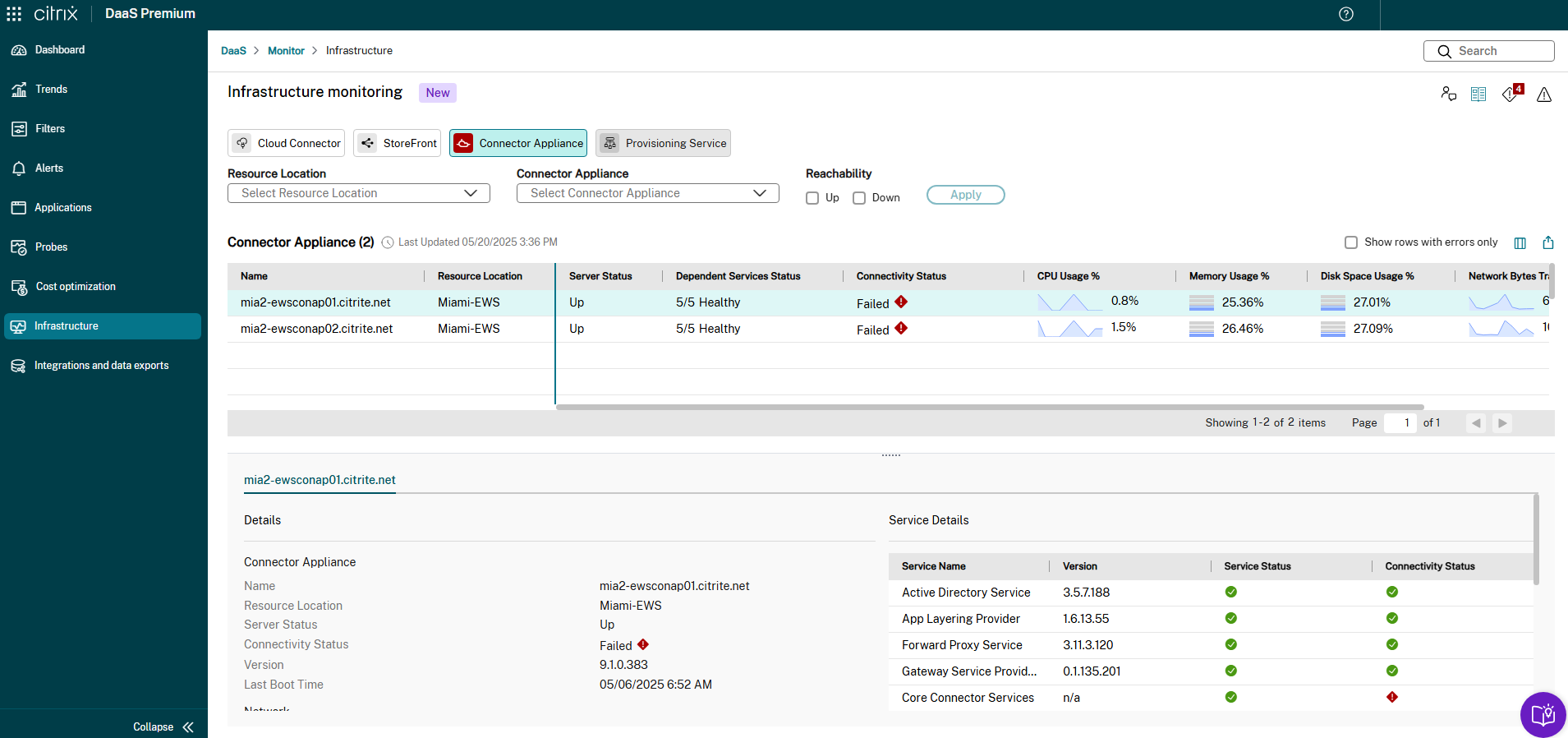
Die folgenden Details werden für Connector Appliance überwacht:
| Kategorie | Metriken | Beschreibung |
|---|---|---|
| Erreichbarkeit | Serverstatus | Zeigt den Erreichbarkeitsstatus der angegebenen Connector Appliance an. Mögliche Werte sind Ein und Aus. |
| Status des abhängigen Dienstes | Bietet eine Zusammenfassung des Status des von der Connector Appliance abhängigen Dienstes. Mögliche Werte sind 5/5 Ausgeführt (wenn alle Dienste ausgeführt werden) oder <stopped>/5 Nicht ausgeführt. |
|
| Konnektivitätsstatus | Zeigt an, ob der Dienst die für seinen Betrieb erforderlichen Adressen in Citrix Cloud erreichen kann. Mögliche Werte sind Erfolg und Fehlgeschlagen. | |
| Version | Die Version der Connector Appliance. | |
| Zeitpunkt des letzten Starts | Zeigt die Uhrzeit an, zu der die Connector Appliance zuletzt gestartet wurde. | |
| Zuletzt aktualisiert | Zeigt den aktuellsten Zeitpunkt an, zu dem die Daten von der Connector Appliance erfasst wurden. | |
| Proxydetails | Zeigt die auf der Connector Appliance konfigurierten Kundenproxys an. | |
| Netzwerk | Öffentliche IP v4 | Zeigt die öffentliche IP-Adresse der Connector Appliance an. |
| Private IP | Zeigt die private IP-Adresse der Connector Appliance an. | |
| Authentifizierung | AD konfiguriert | True oder False, um anzugeben, ob der Connector Appliance Server AD konfiguriert hat. |
| Verbundene Domänen | Zeigt die Domäne an, der die Connector Appliance beitritt. | |
| Abhängige Dienste | Active Directory-Dienst | Zeigt die Integrität des Dienstes an, der für Interaktionen mit Active Directory verwendet wird. |
| App Layering-Anbieter | Zeigt die Integrität des für den Image Portability Service verwendeten Dienstes an. | |
| Gateway-Dienst | Zeigt die Integrität des für Secure Workspace Access verwendeten Dienstes an. | |
| Weiterleitungsproxydienst | Zeigt die Integrität des Dienstes an, der zum Verwalten von Kundenproxys verwendet wird. | |
| Core Connector-Dienste | Zeigt den Zustand der für Updates, Protokollierung und andere Plattformdienste verwendeten Dienste an. | |
| Ressourcenauslastung | CPU-Nutzung % | Zeigt die CPU-Auslastung in Prozent in einem Liniendiagramms an. Der angezeigte Wert ist der letzte Wert am Ende der letzten 5 Minuten. |
| Durchschnittliche CPU % | Zeigt den durchschnittlichen CPU-Prozentsatz des Connector Appliance-Servers an, aggregiert über die letzten 10 Minuten. | |
| Max. CPU-Last (%) | Zeigt den CPU-Spitzenprozentsatz des Connector Appliance-Servers in den letzten 10 Minuten an. | |
| Speichernutzung % | Zeigt die Speicherauslastung in Prozent in einem Stapeldiagramm an. Der angezeigte Wert ist der letzte Wert am Ende der letzten 5 Minuten. | |
| Durchschnittlicher Arbeitsspeicher % | Zeigt den durchschnittlichen Arbeitsspeicherprozentsatz des Connector Appliance-Servers an, aggregiert über die letzten 10 Minuten. | |
| Max. Speicher % | Zeigt den Spitzenarbeitsspeicherprozentsatz des Connector Appliance-Servers in den letzten 10 Minuten an. | |
| Speicherplatznutzung % | Zeigt die Nutzung des Speicherplatzes auf dem Datenträger in Prozent mit einem Stapeldiagramm an. Der angezeigte Wert ist der letzte Wert am Ende der letzten 5 Minuten. | |
| Durchschnittliche Datenträgerspeichernutzung % | Zeigt den durchschnittlichen Prozentsatz der Speicherplatznutzung des Connector Appliance Servers an, aggregiert über die letzten 10 Minuten. | |
| Maximale Datenträgerspeichernutzung % | Zeigt den Prozentsatz der maximalen Speicherplatznutzung des Connector Appliance-Servers in den letzten 10 Minuten an. | |
| Pro Minute übertragene Netzwerkbytes | Zeigt die pro Minute übertragenen Netzwerkbytes in einem Liniendiagramm an. Der angezeigte Wert ist der letzte Wert am Ende der letzten 5 Minuten. | |
| Durchschnittlich pro Minute übertragene Netzwerkbytes | Zeigt die durchschnittlich pro Minute übertragenen Netzwerkbytes des Connector Appliance-Servers in den letzten 10 Minuten an. | |
| Maximale Anzahl übertragener Netzwerkbytes pro Minute | Zeigt die maximale Anzahl der pro Minute vom Connector Appliance-Server übertragenen Netzwerkbytes in den letzten 10 Minuten an. |
Benachrichtigungen erstellen und verwalten
Sie können Warnmeldungen einrichten, um Bedingungen und Bereiche, die für Sie von Interesse sind, proaktiv zu überwachen und die Übermüdung von Warnmeldungen zu reduzieren. Warnungen können mit Schweregrad, Wiederholungsintervallen und Benachrichtigungsmedien konfiguriert werden und folgen dem vom Produkt unterstützten Warnungslebenszyklus.
Hinweis
Das Erstellen und Verwalten von Warnungen für Connector Appliance wird in einer kommenden Version verfügbar sein.
Weitere Informationen: